- Muallif Abigail Brown [email protected].
- Public 2023-12-17 07:04.
- Oxirgi o'zgartirilgan 2025-01-24 12:28.
iPhone telefoningiz bilan oʻzaro munosabatingizni sozlash imkonini beruvchi maxsus imkoniyatlar bilan jihozlangan. Ilovalarni qulflash, porlashni kamaytirish uchun oq yorug‘likni filtrlash, raqamli kitobni audiokitobga aylantirish yoki qorong‘i yoritilgan restoranda nozik nashrlarni o‘qishda yordam olish bo‘ladimi, iPhone’da yordam berish uchun maxsus imkoniyatlar mavjud.
Apple har bir kishi xabar yuborish, yoʻnalish olish, selfi suratga olish va joʻnatish hamda jonli interaktiv telefon qoʻngʻirogʻi bilan shugʻullanish imkoniyatiga ega boʻlishini taʼminlash uchun koʻrish, eshitish va harakat qobiliyatlari farqiga ega boʻlganlarga alohida eʼtibor qaratdi.
Ushbu qoʻllanma sizga iPhone-ga kirish imkoniyatlari va ular qanday ishlashi haqida maʼlumot beradi. Siz faollashtirmoqchi bo'lgan variantni topganingizdan so'ng, opsiyani yoqish uchun o'ng tomondagi o'tish tugmachasini suring. Sozlamani o'chirish uchun uni orqaga suring. Ba'zi sozlamalar faollashtirish uchun telefoningizni qayta ishga tushirishni talab qilishi mumkin. Shuningdek, “Uy” yoki “Yon” tugmachalarini uch marta bosish orqali sevimli funksiyalaringiz uchun yorliq yaratish mumkin.
Keling, iPhone uchun maxsus imkoniyatlar opsiyalarini ochib, ularni qanday qilib oʻzingiz uchun ishlatishingiz mumkinligini bilib olaylik.
Siri
Siri - Apple qurilmasida foydalanish imkoniyatlari haqida gap ketganda qulay yordamchi. Google Home yoki Amazonning Alexa’siga o‘xshab, Siri ovozli faollashtirilgan shaxsiy raqamli yordamchining Apple versiyasidir. Siri sizning so'rovlaringiz kontekstini tinglaydi, gapiradi va tushunadi, shuning uchun siz Siri'dan siz uchun ma'lumot qidirishni, rejalashtirilgan uchrashuvlarni eslatishini, xabarlar yuborishni, yo'nalishlarni qidirishni va ob-havo haqidagi savollarga javob berishni so'rashingiz mumkin. Siri sozlamalariga kirish uchun Sozlamalar > Maxsus imkoniyatlar > Siri ga oʻting
Siri buyruqlarini gapirish oʻrniga yozish uchun Siri-ga yozish ni faollashtiring. Sozlamalar > Maxsus imkoniyatlar > Siri ga oʻting va Siri-ga yozing..
Telefon ekrani
Speak Screen faollashtirilganda, Siri ekraningizdagi hamma narsani oʻqiydi. Bunga matnli xabarlar, elektron pochta xabarlari, veb-sahifalar hamda iCloud kutubxonangizdagi Kindle yoki boshqa elektron kitoblar kiradi.
Speak Screen funksiyasini faollashtirish uchun Sozlamalar > Maxsus imkoniyatlar > Ogʻzaki kontent ga oʻting. Speak Screen da Siz foydalanmoqchi boʻlgan ovoz va uning gapirish tezligi kabi parametrlarni sozlang. Keyin ekranning yuqori qismidan ikki barmoq bilan pastga suring va ekran mazmunini eshitasiz.
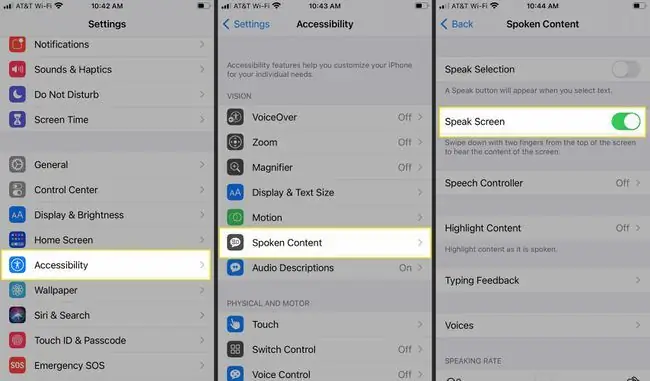
VoiceOver
VoiceOver va Speak Screen oʻrtasidagi asosiy farq shundaki, VoiceOver nafaqat ekranni oʻqiydi, balki ekran boʻylab harakatlanishingizga ham yordam beradi. Bu ko'rish muammolari bo'lgan har bir kishi uchun juda foydali bo'lishi mumkin. VoiceOver smart ekranda teginayotgan joyingiz tavsifini beradi va barmogʻingiz ekran boʻylab harakatlanayotganda ovozli koʻrsatmalar berishda davom etadi.
Ochmoqchi boʻlgan ilovani topganingizdan soʻng, bir elementdan ikkinchisiga oʻtish uchun ikki marta bosing, chapga va oʻngga suring, VoiceOver esa ekrandagi kontentni oʻqish orqali sizga yoʻl koʻrsatishda davom etadi. VoiceOver sizga batareya quvvati haqida ham xabar beradi.
VoiceOverni faollashtirish uchun Sozlamalar > Maxsus imkoniyatlar > VoiceOver ga oʻting. VoiceOver-ni yoqing, soʻngra gapirish tezligi, nutq va boshqalarni sozlang.
Tasvirlarni navigatsiya qilish funksiyasini faollashtirganingizda, VoiceOver shuningdek, tasvirlarni gapirish, jumladan suratlaringizdagi odamlarning yuz ifodalarini tasvirlash imkoniyatlari bilan tasvirni skanerlashi mumkin.
Agar siz matn kiritishingiz kerak boʻlsa, VoiceOver har bir belgini unga teginishingiz bilan ovoz chiqarib oʻqiydi va uni kiritganingizni bildirish uchun yana bir bor oʻqiydi. VoiceOver 6 va 8 nuqtali Brayl akordlarini qo‘llab-quvvatlaydi.
Quyi chiziq
Diktant so'zlaringizni turga aylantiradi. Ushbu xususiyatga iOS klaviaturangizda kirish uchun mikrofonni tanlang va gapirishni boshlang. Sizning so'zlaringiz darhol ekranda paydo bo'ladi; so'z yozmasdan xabar yoki elektron pochta xabarini yuboring.
Zoom
Kichik ekranni oʻqish qiyinmi? iPhone Zoom funksiyasi ekranni maxsus kattalashtirish darajalari bilan kattalashtiradi. Sizda toʻliq ekranni kattalashtirish yoki rasm ichidagi rasm koʻrinishidan foydalanish imkoniyati mavjud. iPhone masshtabini Sozlamalar > Maxsus imkoniyatlar > Kattalashtirish ostida faollashtiring. Kattalashtirish darajasi.
Faollashtirilgandan soʻng, ekran boʻylab harakatlanish uchun uchta barmoq bilan ekranga ikki marta bosing va uchta barmoq bilan harakatlantiring. Shuningdek, sizda masshtablash paytida ekranda masshtab boshqaruvchini ko‘rishni xohlaysizmi yoki yo‘qligini tanlashingiz mumkin. Masshtabning “Aqlli yozish” funksiyasini faollashtirish klaviatura yordamida “Oyna masshtabini” yaratadi, shunda matn kattalashtiriladi, klaviatura esa bir xil o‘lchamda qoladi.
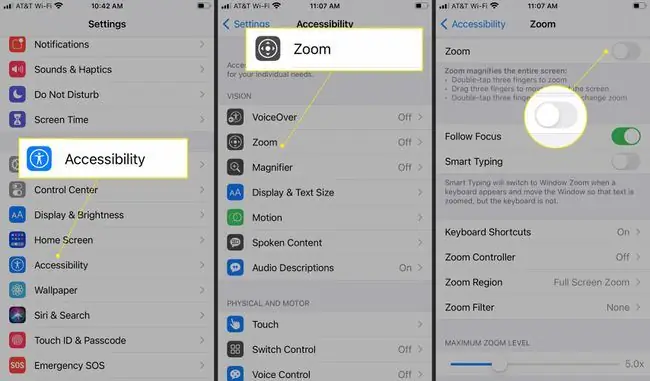
Matn hajmi
Mashtabdan farqli oʻlaroq, matn oʻlchamini sozlash matnni kattalashtirganda boshqa sahifa elementlarini asl oʻlchamida qoldiradi. Bu sozlama Dynamic Type-ni qo'llab-quvvatlaydigan har qanday ilovalar uchun amal qiladi. Shriftlar qanchalik katta boʻlishini va matn qalinroq va quyuqroq boʻlishini sozlang.
Matn oʻlchami parametrlariga kirish uchun Sozlamalar > Displey va yorqinlik > Matn hajmiva slayder yordamida hajmini oshiring. Agar xohlasangiz Qalin matn-ni yoqing.
Sozlash uchun yana koʻproq matn oʻlchami opsiyalari mavjud. Sozlamalar > Maxsus imkoniyatlar > Displey va matn oʻlchami boʻlimiga oʻting, bu yerda kattaroq, qalin matnni tanlashingiz mumkin matn, qoʻshimcha kontrast va boshqalar.
Lupa
IPhone lupasi yoqilganda, telefoningiz qoʻlda ushlab turiladigan kattalashtiruvchi oynaga aylanadi va real hayotdagi narsalarni 500 foizgacha kattalashtiradi. Bu kichik harflarni oʻqish kabi holatlarda foydalidir.
Lupa iPhone-ning oʻrnatilgan kamerasidan hamda siz koʻrmoqchi boʻlgan obyektni yoritish uchun chirogʻni yoqish opsiyasidan foydalanadi. Lupani Sozlamalar > Maxsus imkoniyatlar > Lupa ostida toping.
FaceTime
FaceTime - Apple kompaniyasining IP orqali ovozli qoʻngʻiroq qilish (VoIP) xizmati boʻlib, u iPhone foydalanuvchilariga Wi-Fi yoki uyali aloqa orqali boshqa Apple foydalanuvchisiga bepul video qoʻngʻiroq qilish imkonini beradi. FaceTime turli vaqt zonalarida yuzma-yuz uchrashuvlarni amalga oshirishdan tashqari, karlarga imo-ishora tili orqali muloqot qilish imkonini beradi.
FaceTime orqali osongina qoʻngʻiroq qilish uchun Siri’dan yordam soʻrang. “Salom Siri, FaceTime [kontakt]” deb ayting.
Boshqaruvli kirish
Guided Access - bu iPhone-ga kirish imkoniyati boʻlib, iPhone-ni bitta ilovaga qulflash imkonini beradi. Bu “vazifada” qolishda qiynalayotgan har birimiz uchun juda mos sozlama.
Boshqaruvli kirish yoqilgan boʻlsa, faqat bitta maxsus ilovadan foydalanish mumkin va parolni kiritmasdan chiqishning imkoni yoʻq. Bu funksiya bolalar uchun ta’lim muhitida foydali bo‘lib, “Mehmon rejimi” opsiyasini ham yaratishi mumkin. Masalan, video tomosha qilish yoki kitob o‘qish uchun telefoningizni kimgadir bersangiz, u sizning xabarlaringiz yoki elektron pochtangizga qaray olmaydi. Yo‘l-yo‘riqli kirishni topish uchun Sozlamalar > Maxsus imkoniyatlar > ga oʻting. Keyin boshqariladigan kirish parolini oʻrnating..
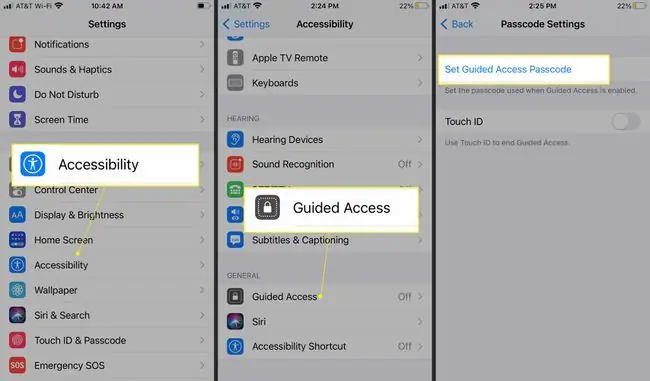
Displey va matn parametrlari
Displey va matn sozlamalarida ekraningiz qanday koʻrinishini, jumladan, rang filtrlari va yorqinlik darajalarini sozlang. Bu variantlarni topish uchun Sozlamalar > Maxsus imkoniyatlar > Displey va matn. sahifasiga oʻting.
Auto-Brightness ekran yorugʻlik darajasini atrofdagi yorugʻlikka moslashtirib sozlash orqali batareya quvvatini tejaydi. Smart Invert (foydalanuvchi interfeysi hududlariga invertni cheklaydi) va Klassik invert teskari displey ranglari.
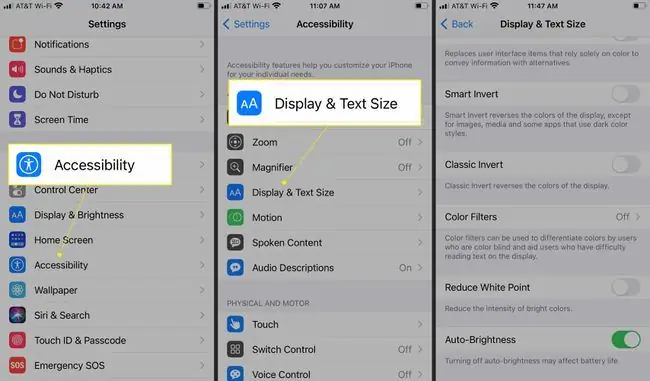
Agar sizda rang koʻrligining maʼlum bir turi boʻlsa, Rangli filtrlar sizga maʼlum ranglarni oʻchirish imkonini beradi hamda telefoningizga oq-qora retro koʻrinish beradigan Kulrang rang opsiyasini oʻz ichiga oladi..
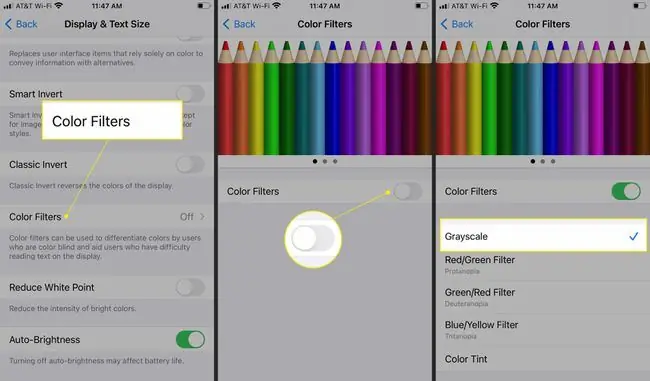
Quyi chiziq
Apple iPhone foydalanuvchilariga iPhone yordamida xabarlarni oldinga va orqaga yozishga ruxsat berish uchun qo'shimcha TTY uskunasiga ehtiyoj sezmasdan, Matnli Telefonni (TTY) qo'llab-quvvatlaydi. Transkriptlar Telefon ilovasining qo‘ng‘iroqlar tarixida saqlanadi.
Koʻrinadigan va tebranuvchi ogohlantirishlar
Ogohlantirishlarni koʻrish opsiyasi bilan ogohlantirishlarni eshita olmaydigan har bir kishi telefon orqali xabar, signal yoki har qanday bildirishnoma kelganda yorugʻlikni miltillashi uchun iPhone LED Flash sozlamasini sozlashi mumkin. Chiroq iPhone kamerasi orqali keladi va uni turli naqshlar va ogohlantirishlar uchun sozlash mumkin. Faollashtirish uchun Sozlamalar > Maxsus imkoniyatlar > Audio/Visual ga oʻting va - ni yoqing. Flash ogohlantirishlar uchun LED
Mono Audio
Agar bitta qulogʻingizdan eshitishda qiynalayotgan boʻlsangiz, Mono Audio-ni yoqing va ovozni har ikkala karnay orqali teng suring. Bu sozlamani Settings > Maxsus imkoniyatlar > Audio/Visual orqali toping va keyin yoqing. Mono audio.
Yopiq taglavhalar
Apple yopiq taglavhalar (CC), ochiq taglavhalar va subtitrlarni qo'llab-quvvatlaydi. Siz hatto shriftlarni kattalashtirish va o'qishni osonlashtirish uchun sozlashingiz mumkin. iTunes doʻkonidagi elementlarda CC belgisini qidiring.
Koʻrlar kar boʻlganlar uchun iPhone VoiceOver foydalanuvchilariga brayl displeylari orqali yopiq taglavha va subtitr treklaridan foydalanish imkonini beradi. Sozlamalar > Maxsus imkoniyatlar > Taglavhalar va taglavhalar > Uslubga oʻtingmoslashtirish variantlarini topish uchun.
Boshqaruvni almashtirish
Jismoniy cheklovlardan qat'i nazar, har kim tashqi kaliti bilan moslashtirilgan aksessuar orqali iPhone-dan foydalanish uchun maxsus imkoniyatlar texnologiyasidan foydalanishi mumkin. Amallar soddalashtirilishi mumkin yoki siz o'zingizning afzalliklaringizni qo'llab-quvvatlash uchun yangilarini yaratishingiz mumkin. Switch Control bir xil iCloud hisobi bilan sinxronlangan har qanday Apple qurilmasiga taalluqlidir va uchinchi tomon yordamchi qurilmalari bilan ham ishlaydi. Switch Control har qanday Apple qurilmasini turli darajadagi jismoniy cheklovlarga moslashtirishga imkon beradi. Switch Control xizmatiga kirish uchun Settings > Maxsus imkoniyatlar > Switch Control. ga oʻting.
Yordamchi teginish
Apple AssistiveTouch yordamida jismoniy imkoniyati cheklangan har bir kishi uchun iPhone-dan foydalanishni osonlashtirdi, shu bilan birga Bosh sahifa tugmasi buzilgan har bir kishi uchun vaqtinchalik yechim yaratdi. AssistiveTouch siz tanlagan o'ziga xos xususiyatlarni o'z ichiga olgan suzuvchi rotorli ekran yaratish orqali ishlaydi. Masalan, “Uy” tugmachasini qo‘shish orqali siz ekran atrofida suzuvchi virtual “Uy” tugmasiga ega bo‘lasiz, bu sizga “uy”ning jismoniy tugmasi o‘rniga virtual uy tugmasini bosish imkonini beradi.
Sozlamalar > Maxsus imkoniyatlar > Touch-ga tegish orqali AssistiveTouch-da virtual joylashuvingizni sozlash orqali shaxsiy yorliqlaringizni yarating. AssistiveTouch- ni yoqing va teginish davomiyligini, teginishlar sonini boshqarish va takroriy teginishga e'tibor bermaslik uchun parametrlarni toping.
Klaviatura
Kichik harflarni koʻrsatish imkoniyati bilan katta va kichik harflar oʻrtasida almashish uchun Shift tugmasidan foydalaning. Bu variantni Sozlamalar > Maxsus imkoniyatlar > Klaviaturalar ostida toping.
Maxsus imkoniyatlar uchun ovozli boshqaruv
Ovozli boshqaruv iOS qurilmangizni ovozli boshqarish imkonini beruvchi foydali xususiyatdir. Ovozli boshqaruvni faollashtirish uchun “Hey, Siri” kabi uyg‘otuvchi so‘zdan foydalanish shart emas. Uni sozlaganingizdan soʻng, telefoningiz atrofida harakat qilish uchun “Xabarlar ilovasini oching”, “Uyga qayting” va “Teksin” kabi soʻzlarni ayting.
Ovozli boshqaruv koʻplab tillarni qoʻllab-quvvatlaydi, lekin siz hozirda iOS qurilmangizda foydalanayotgan tilga oid variantlarni koʻrasiz. Ovozli boshqaruv Meksika, Ispaniya va AQShda ispan tilini, Buyuk Britaniya, Avstraliya, Kanada va AQShda esa ingliz tilini qo‘llab-quvvatlaydi
Ovozli boshqaruvga kirish uchun Sozlamalar > Maxsus imkoniyatlar > Ovozli boshqaruv.
Maxsus imkoniyatlar yorliqlari
Tez-tez ishlatib turadigan Maxsus imkoniyatlar sozlamasiga osongina kirish uchun Sozlamalar > Maxsus imkoniyatlar ga oʻting va Maxsus imkoniyatlar yorligʻiga tegingva undan soʻng eng koʻp ishlatiladigan funksiyangizga teging. Agar sizda iPhone X yoki undan keyingi versiyasi bo'lsa, funksiyaga kirish uchun Yon tugmani uch marta bosing. Eski iPhone’lar uchun “Uy” tugmasini uch marta bosing.
Bir nechta Maxsus imkoniyatlar funksiyasini tanlaganingizda, sichqonchani uch marta bosganingizda, variantlar menyusi paydo boʻladi. Faollashtirmoqchi boʻlgan Maxsus imkoniyatlar opsiyasi nomini bosing.






